情報番号:014111 【更新日:2013.04.23】
「dynabook TV Center」受信レベル(アンテナレベル)を確認する方法
| 対応機種 | |
|---|---|
| 対象OS | Windows(R)8,Windows 8.1 |
| カテゴリ | テレビ、テレビの設定 |
回答・対処方法
はじめに
「dynabook TV Center」で、受信レベル(アンテナレベル)を確認する方法を説明します。
※テレビを見るための準備については、[014101:パソコンでテレビを見るための準備]を参照してください。
| 【Windows 8.1へアップデートして使用されている方へ】 本情報は、Windows 8プレインストール時の操作手順となります。 Windows 8.1へアップデート後も同様の操作を行なうことができますが、Windows 8.1アップデート前、またはアップデート後に対応した「dynabook TV Center」、TVチューナードライバー、TVチューナーファームウェアなどのアップデートが必要です。ソフトウェアのダウンロード/インストールについては、[014827:「東芝サービスステーション」ドライバーやアプリなどの更新情報を確認し、インストールする方法<Windows 8.1>]を参照してください。 Windows 8.1の一般的な操作手順については、<Windows 8.1 FAQ情報>を参考ください。 |
操作手順
- スタート画面で、[dynabook TV Center]タイルをクリックします。
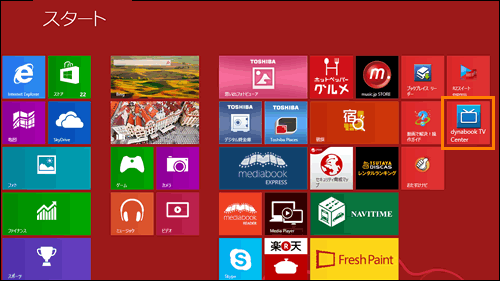 (図1)
(図1)
※または、デスクトップ画面の[dynabook TV Center]アイコンをダブルクリックします。
 (図2)
(図2)
- 「dynabook TV Center」が起動します。「dynabook TV Center」の画面上をマウスの右ボタンでクリックし、表示されるメニューから[受信レベルを表示する]をクリックします。
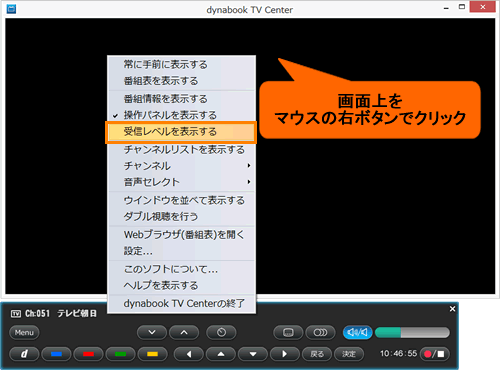 (図3)
(図3)
- 視聴画面の右下に受信レベルが表示されます。
 (図4)
(図4)
受信レベルを確認する操作は以上です。
<メモ:受信レベルの目安>
目安として受信Lv20db付近が快適に視聴できるレベルとなります。受信レベルが20db以下で映らない場合はアンテナブースターを使用して増幅、30db付近で映らない場合はアッテネータを使用して減衰させることで改善する場合があります。
※テレビが映らない場合、お客様のお住まいの環境やアンテナ接続状況によって異なります。本情報はあくまでも目安として参考としてください。詳しくは、販売店またはアンテナ工事業者にご相談ください。
<補足>
確認後は、再度「dynabook TV Center」の画面上をマウスの右ボタンでクリックし、表示されるメニューから[受信レベルを表示する]をクリックしてチェックをはずしてください。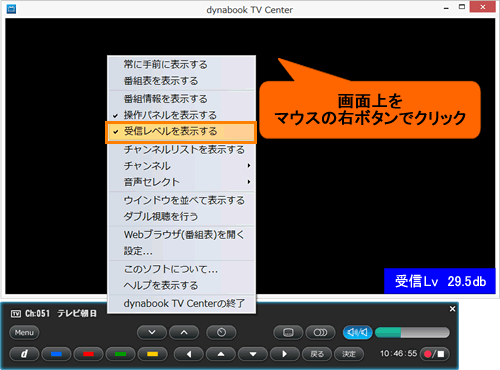 (図5)
(図5)
関連情報
- デジタル放送が受信できない場合は、以下のリンクを確認してください。
[014139:「dynabook TV Center」デジタル放送が受信できなかった場合]
以上
